文章詳情頁
Win10鎖屏界面進不去設置詳細教程
瀏覽:72日期:2023-06-10 09:15:17
在使用win10系統的時候,很多的用戶們突然發現自己的鎖屏界面無法進入去進行設置,而且鎖屏界面進不去打不開,導致電腦無法正常的去使用,這個問題要怎么去解決呢,快來看看詳細的解決教程吧~

1、確定不是第三方桌面優化軟件導致的情況下,按【Win+X】鍵,打開【運行】,輸入【gpedit.msc】點擊【確定】。
2、打開【本地組策略編輯器】,在【計算機配置】→【管理模板】→【控制面板】→【個性化】中,點擊右側的【阻止更改鎖屏界面和登錄圖像】雙擊打開。
3、在打開的窗口中,有三個配置選項,系統默認為【未配置】→【已啟動】,即啟動該功能,用戶將無法更改這臺設備的鎖屏界面和登錄圖像,只能顯示默認圖像,
4、【已禁用】,即用戶可以更改這臺設備的水平時或顯示登錄屏幕時屏幕上顯示的背景圖像。
5、選擇要使用的配置,點擊【確定】保存。
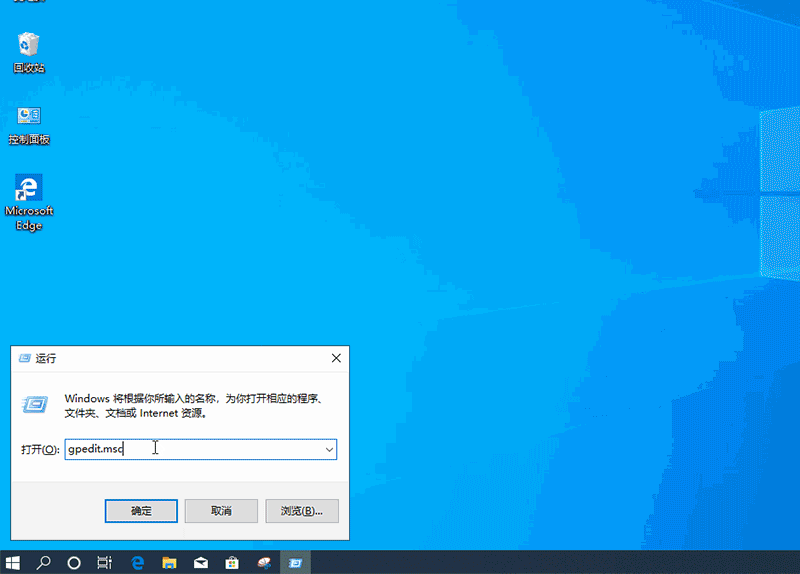
以上就是Win10鎖屏界面進不去設置詳細教程的全部內容,望能這篇Win10鎖屏界面進不去設置詳細教程可以幫助您解決問題,能夠解決大家的實際問題是好吧啦網一直努力的方向和目標。
上一條:win10取消電腦開機密碼步驟下一條:Win7關機立馬自動重啟解決方法
相關文章:
1. Win8設置同時顯示多個時區時間技巧2. 在vmware虛擬機中安裝Linux系統CentOS7詳細教程3. 統信UOS系統怎么關閉? uos關機的多種方法4. deepin20桌面圖標樣式怎么修改? deepin更換圖標主題的技巧5. CentOS 6.6系統怎么安裝?CentOS Linux系統安裝配置圖解教程6. 統信UOS家庭版開始內測 無需分區全自動安裝7. Win11 USB接口不能用怎么辦? Win11電腦USB接口沒反應的解決辦法8. CentOS7中無法找到pci find device函數的解決方法9. 基于 Ubuntu 20.04 LTS,KDE neon 20221222 版本發布10. centos7使用docker部署gitlab-ce-zh應用詳解
排行榜

 網公網安備
網公網安備